苹果手机如何定期清理微信 怎样快速清理苹果手机微信缓存和垃圾信息
日期: 来源:铲子手游网
苹果手机已经成为人们生活中不可或缺的一部分,而微信则是我们日常沟通的必备工具之一,随着时间的推移,我们的手机内存中不可避免地会积累大量的微信缓存和垃圾信息,这不仅占据了宝贵的存储空间,还可能影响手机的运行速度和性能。定期清理微信缓存和垃圾信息成为了每个苹果手机用户必须面对的问题。如何快速有效地清理苹果手机中的微信缓存和垃圾信息呢?接下来我们将为您介绍一些实用的方法。
怎样快速清理苹果手机微信缓存和垃圾信息
具体步骤:
1.第一步先打开微信,点击右下角的“我”,会出现如下图界面,找到最下面的“设置”,然后食指再点一下。
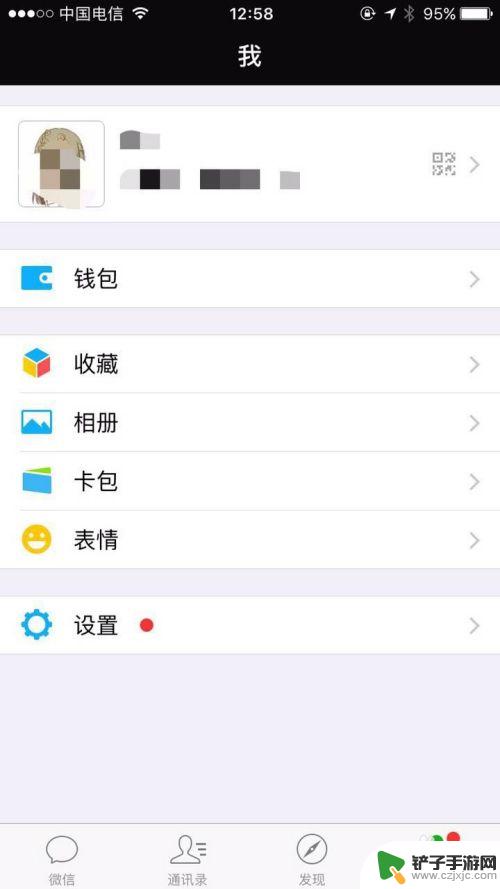
2.设置点开以后,会出现一下界面。我们找到“通用”这两个字,这个里面囊括了微信里大部分可以调整的功能,比如字体、背景之类的,当然也包括我们需要删除的信息和缓存。
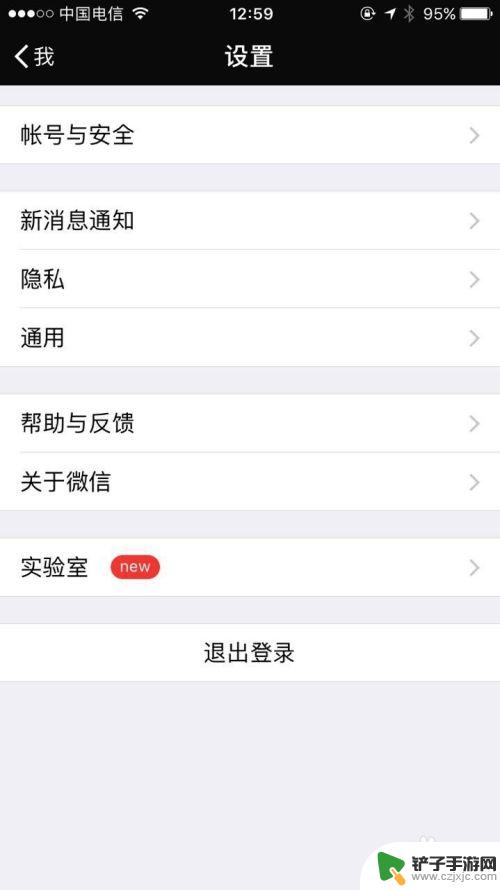
3.通用点开以后,第三步我们需要找到“储存空间”这四个字。也有可能因为版本的问题,不是这四个字,不过没关系,意思都差不多,实在不行就一一点开看一下。
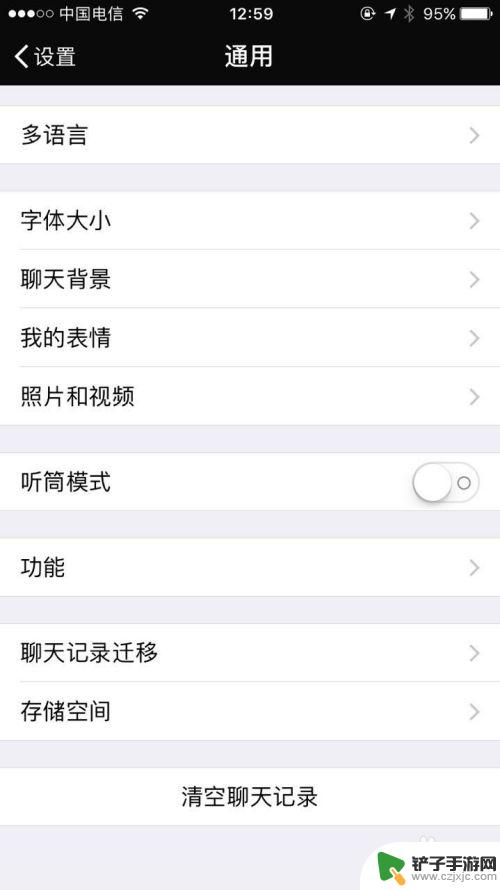
4.储存空间打开以后,会出现如图所示界面,下面是手机占内存的空间,我们只需要看上面就可以了,食指点一下“清理微信缓存”。
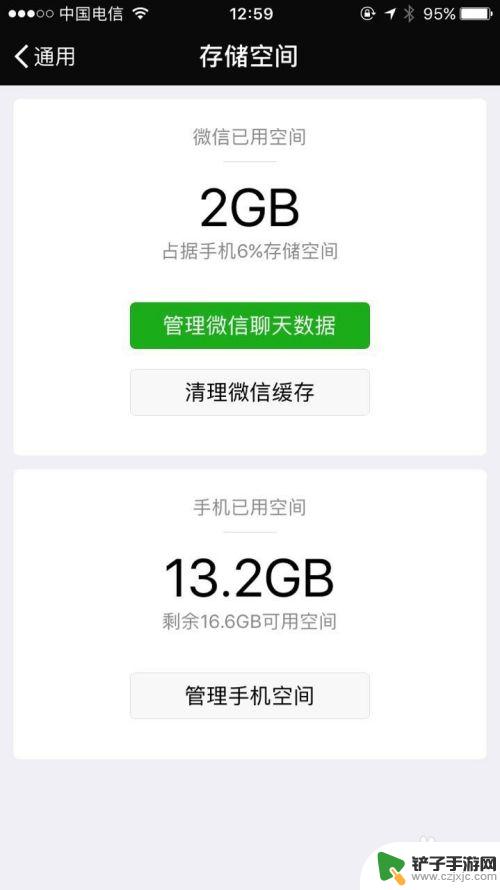
5.点击以后,就会出现下面的选择框,点确定就可以了,微信里缓存的内存就全部释放出来了,不过在操作这步之前,一定要把重要的文件图片之类的保存好哦。
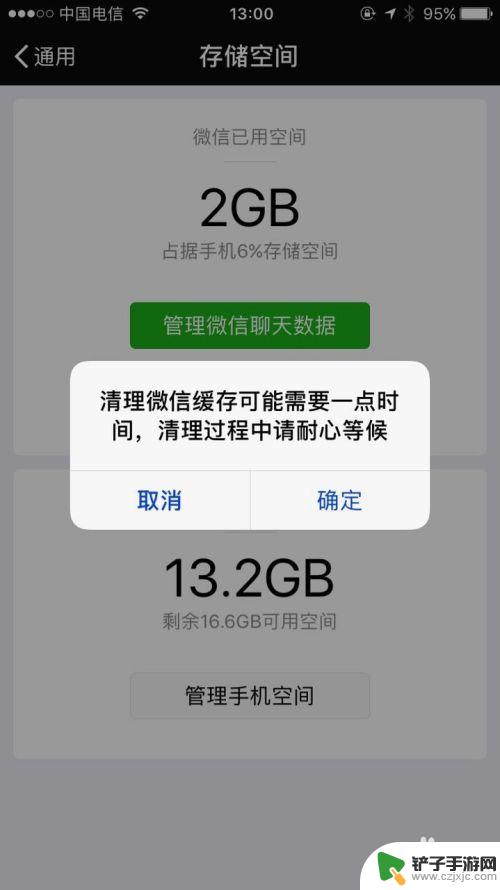
6.现在我们再返回第四步,“管理微信聊天数据”。点击一下,会出现如下图的界面,把不需要的聊天记录最前面的圆圈里勾选一下,最后点击右下角的删除,这样就完成了手机微信内存的释放。
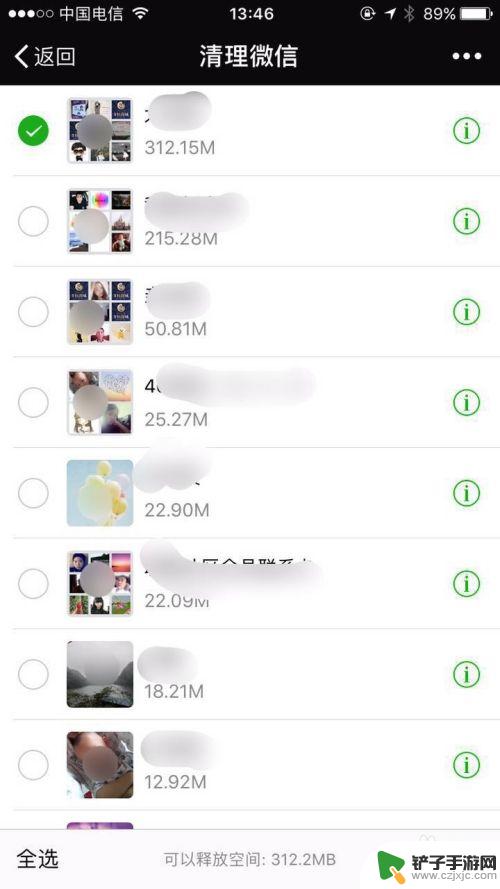
以上就是如何定期清理微信的全部内容的步骤,如果有不清楚的用户可以参考一下这些操作步骤,希望对大家有所帮助。














